모든 iPhone 기기에서 간과할 수 없는 주요 기능 중 하나는 AirDrop입니다. iOS 사용자는 근처에 있는 AirDrop 지원 장치를 선택하여 무선으로 파일을 전송할 수 있으므로 몇 초 만에 iPhone에서 iPhone으로 다양한 파일을 쉽게 AirDrop 할 수 있습니다.
그러나 많은 사람들은 iPhone에서 Android 로 AirDrop을 할 수 있는 것처럼 Apple 이외의 다른 장치에서도 AirDrop을 사용할 수 있는지 궁금해합니다. 가능하다면 iPhone과 Android 간에 AirDrop을 수행하는 방법은 무엇입니까? 그렇지 않은 경우 iPhone에서 Android 로 파일을 공유하는 대안은 무엇입니까?
모든 내용을 이해하려면 이 전체 가이드를 확인하세요.
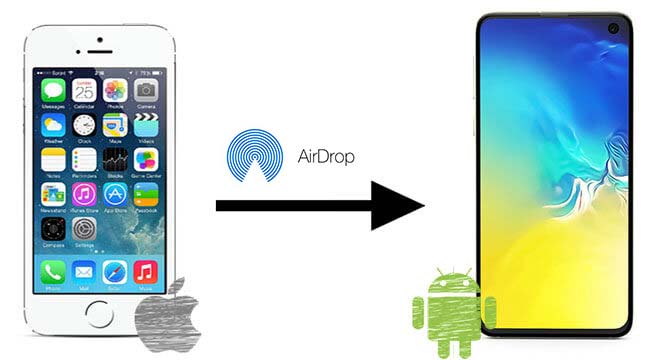
아니요. iPhone에서 Android 로 파일을 AirDrop할 수 없습니다. AirDrop은 iOS 기기 간에만 데이터를 보낼 수 있는 Apple 기능이고, iOS 7 이후의 모든 iOS 버전과 호환되기 때문입니다. 따라서 AirDrop을 사용하여 iDevices에 파일을 공유할 수 있습니다.
또한 이 기능은 일부 Mac 버전에서도 사용할 수 있습니다. Mac 을 소유하고 있다면 iPhone에서 Mac 으로 데이터를 AirDrop 할 수 있습니다. 다른 플랫폼에서 작동하는 다른 장치로 파일을 보내는 것을 허용하지 않는 것은 Apple의 기능일 뿐입니다.
따라서 AirDrop을 사용하여 iPhone에서 Android 로 파일을 보내려는 경우 불가능합니다. 그 이유는 Android Apple 기반 기기가 아니기 때문입니다. 그러나 다른 방법이나 일부 iPhone에서 Android 로의 데이터 전송 앱을 사용하면 iPhone과 Android 간에 파일을 원활하게 공유할 수 있습니다.
iPhone과 Android 간에 AirDrop을 어떻게 합니까? 글쎄, 당신은 할 수 없습니다. 그러나 AirDrop을 사용하여 iPhone에서 Android 로 파일을 드롭할 수 없다고 해서 이러한 기기 간에 파일을 공유할 수 있는 다른 방법이 없다는 의미는 아닙니다. 여기에서는 iPhone에서 Android 로 파일을 보내는 효과적인 방법을 살펴보겠습니다. 그러니 확인해 보세요.
사용자가 모바일 장치 간에 파일을 쉽게 공유할 수 있게 해주는 가장 강력하고 지능적인 데이터 전송 소프트웨어는 Coolmuster Mobile Transfer 입니다. 이 탁월한 전화 대 전화 전송 도구를 사용하면 연락처, 음악, SMS, 책에서 사진 및 비디오에 이르기까지 단 한 번의 클릭으로 iPhone에서 Android 로 모든 파일을 원활하게 전송할 수 있습니다.
이 소프트웨어는 iOS 및 Android 장치를 지원하므로 한 플랫폼에서 다른 플랫폼으로 전환하려는 사용자에게 유용한 도구입니다. 파일을 빠르게 이동하는 데 도움이 되는 더 빠른 도구를 원한다면 이것이 최선의 선택입니다. 세 단계를 통해 데이터 마이그레이션 작업이 더욱 쉬워집니다. iPhone에서 Android 로 보내고 싶은 수천 개의 비디오, 사진 또는 연락처가 있는 경우 이 도구를 사용하면 전체 프로세스가 매우 쉬워집니다.
Coolmuster Mobile Transfer 의 주요 특징은 다음과 같습니다.
단계는 다음과 같습니다.
01 Coolmuster Mobile Transfer 설치 및 실행
Coolmuster Mobile Transfer 컴퓨터에 다운로드하고 설치하여 시작하세요. 그런 다음 실행하고 "Mobile Transfer"를 선택하십시오.

02 휴대폰을 컴퓨터에 연결
USB 케이블을 사용하여 iPhone 및 Android 장치를 컴퓨터에 연결합니다. 도구가 이러한 장치를 인식하는지 확인하십시오. Android 에서 USB 디버깅을 활성화하고 iPhone에서 "신뢰"를 누르세요.
장치가 올바른 위치에 있는지 확인하십시오. Android 목적지가 되어야 하고, 아이폰은 소스가 되어야 합니다. "뒤집기"를 탭하여 위치를 변경할 수 있습니다.

03 아이폰에서 Android 로 파일 전송하기
확인한 후 이제 데이터 목록에서 파일을 선택하여 전송한 다음 "복사 시작"을 누를 수 있습니다.

또한 Google 드라이브를 사용하여 iPhone에서 Android 로 파일을 전송할 수 있습니다. 동일한 Google 계정을 사용하여 기기에 로그인했다면 서로 쉽게 공유할 수 있습니다.
효율적이고 빠른 파일 전송을 위해 장치에서 동일한 Gmail 계정을 사용하는 것이 좋습니다. 또한 기기에 앱이 설치되어 있어야 합니다.
Google 드라이브를 사용하여 iPhone에서 Android 로 파일을 이동하는 방법은 다음과 같습니다.
1단계. iPhone 및 Android 에서 Google 드라이브 앱을 다운로드합니다.
2단계. iPhone에서 Google 계정에 로그인한 다음 "백업" 옵션으로 이동합니다. 원하는 모든 파일을 백업한 다음 프로세스가 완료될 때까지 기다리십시오. 완료되면 "완료" 옵션을 클릭하세요.
3단계. Android 기기에서 Google 드라이브 앱을 연 다음 iPhone에서 사용한 것과 동일한 Gmail 계정을 사용하여 로그인하세요.
4단계. 앱에 저장한 iPhone 파일이 포함된 폴더를 찾아 전송할 파일을 선택하세요.
5단계. 세 개의 수직 점을 클릭하여 옵션을 표시합니다. "다운로드" 아이콘을 클릭하고 다운로드가 완료될 때까지 기다립니다.
파일을 다운로드한 후 Android 갤러리에서 비디오, 음악 등을 찾을 수 있습니다. 또는 파일 관리자 옵션을 통해 파일을 탐색하고 Android 의 다운로드 폴더로 이동할 수 있습니다. Google 드라이브를 통해 iPhone의 모든 전송 데이터를 찾을 수 있습니다.

이미 iCloud 에 파일을 저장한 경우 해당 파일을 Android 로 쉽게 전송할 수 있습니다. Android 에서 iCloud 응용프로그램을 얻을 수 없더라도 Android 의 인터넷 브라우저에서 iCloud 저장 공간에 계속 접근할 수 있습니다. 단계는 다음과 같습니다.
1단계. "설정"으로 이동하여 "Apple ID" 클릭 > "iCloud" 탭 > "사진" 선택 후 "이 iPhone 동기화" 옵션을 켜서 iPhone 사진을 iCloud에 동기화합니다.

2단계. 동기화가 완료되면 사진이 iCloud에 표시됩니다. iCloud 웹사이트로 이동하여 iPhone에서 사용하는 Apple 자격 증명으로 로그인할 수 있습니다.
3단계. 사진 영역으로 이동하여 동기화된 모든 iPhone 사진을 확인하세요.
4단계. Android 에 다운로드할 수 있습니다. "선택"과 "모두 선택"을 누르거나 저장할 사진을 선택하세요.
5단계. 세 개의 수직선을 클릭하고 "다운로드"를 선택합니다. 다운로드한 사진은 Android 의 다운로드 폴더에 표시됩니다.
SHAREit은 Android 와 iOS 기기 간에 파일을 전송하는 데 유용한 앱입니다. 무료 앱이기 때문에 매일 수백만 명의 사람들이 자신의 기기에 이 앱을 설치하고 있습니다. 20M/s의 속도로 블루투스보다 빠르다고 합니다. 단계는 다음과 같습니다.
1단계. 두 기기 모두에 앱을 설치하고 열어 필요한 권한을 부여합니다.
2단계. Android 기기에서 '수신' 탭을 클릭하고 iPhone에서 '보내기' 아이콘을 클릭하세요.

3단계. iPhone에서 Android 로 보내려는 데이터를 선택하여 보냅니다.
4단계. 화면에 Android 장치가 수신기로 표시됩니다. 전송 프로세스를 시작하려면 클릭하세요.
팁:
SHAREit에 대해 더 알고 싶으십니까? SHAREit 검토를 통해 개요를 확인하고 AirDrop과 SHAREit의 차이점을 확인할 수 있습니다.
그게 다야. 우리는 iPhone에서 Android 로 파일을 AirDrop하는 것이 까다롭다는 것을 알고 있습니다. 그러나 위에서 설명한 것처럼 AirDrop 없이 iPhone과 Android 간에 파일을 전송할 수 있는 방법이 있습니다. Coolmuster Mobile Transfer iOS 와 Android 기기 간에 파일을 전송하려고 할 때 사용하는 최고의 도구입니다. 신뢰할 수 있고 사용하기 쉽고 빠릅니다.
관련 기사:
iPhone에서 Android 로 음악을 전송하는 4가지 쉬운 방법
iPhone에서 Android 로 비디오를 효과적으로 전송하는 방법 [해결됨]